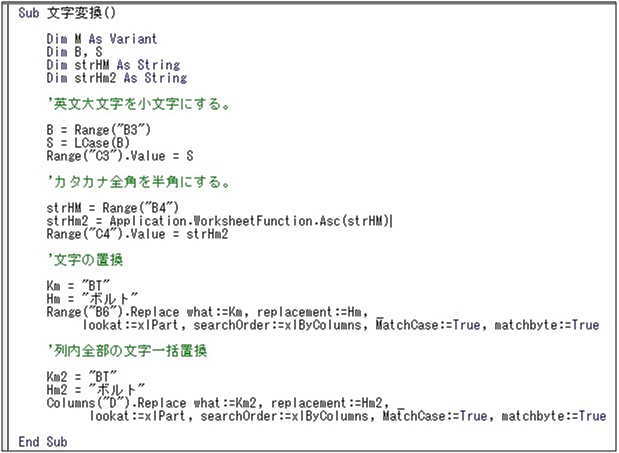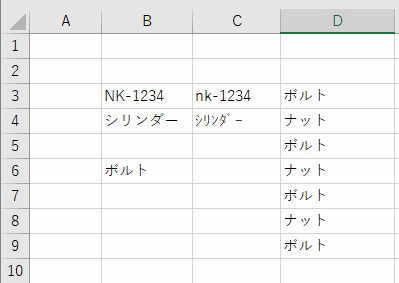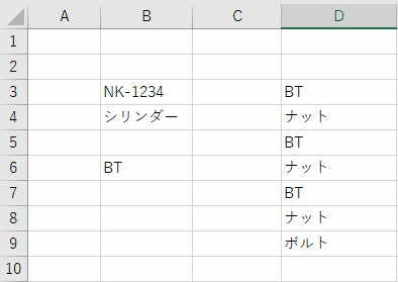' 英文大文字を小文字にする。
B=Range("B3") ' B3の文字列を変数Bに代入する。
S=LCase(B) ' 大文字 B が小文字に変換されて、変数 S に代入される。
' LCase( ) の L は Low のことで、小文字のことである。
' UCase( ) の U は UP のことで、大文字のことである。
' だから、この構文で大文字、小文字どちらにでも変換できる。
Range("C3").Value=S
' カタカナ全角を半角にする。
strHM=Range("B4") ' B4の文字列を変換して strHM に代入する。
strHm2=Application.WorksheetFunction.Asc(strHM) ' この構文が半角にしている。
Range("C4").Value=strHm2
-----------------------------------------------------------------------------------------------------------------------
' 指定文字の置換 ●入力担当者が、習慣で間違える時が有るような場合に有効である。
Km="BT"
Hm="ボルト"
Range("B6").Replace what:=Km, replacement:=Hm, lookat:=xlPart,
searchOrder:= _
xlByColumns, MatchCase:=True, matchbyte:=True
' B6のKm "BT" を Hm "ボルト" に置き換える。
------------------------------------------------------------------------------------------------------------------------
' 列内の指定文字を一括して置換する。
Km2="BT"
Hm2="ボルト"
Columns("D").Replace what:=Km2, replacement:=Hm2, lookat:=xlPart,
searchOrder:= _
xlByColumns, MatchCase:=True, matchbyte:=True
' D列の "BT" 文字を "ボルト" に一括置き換える。
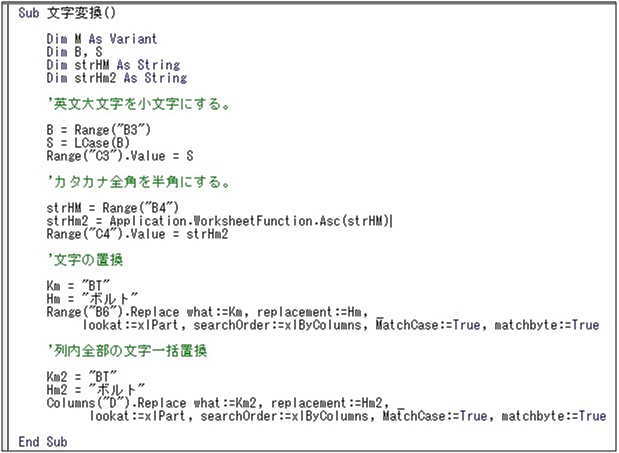
1. 英数大文字を小文字に変換する。
B3の大文字が、C3の様に小文字に変換された。
2. カタカナ全角を半角にする。
B4の全角文字が、C4の様に半角文字に変換された。
3. セルの文字列を、他の文字に置換する。
B6の文字を他の文字に置換する。
4. D列の指定文字だけを、すべて他の文字に置き換える。
実行後
実行前
基本的なマクロの習得
文字の変換
実際に使っているシステムの内容で解説
EXCEL VBA 講座